|
DREAMGIRL  
qui puoi trovare qualche risposta ai tuoi dubbi. Se l'argomento che ti interessa non Ŕ presente, ti prego di segnalarmelo. Questo tutorial Ŕ stato creato con PSP X2, ma pu˛ essere eseguito anche con le altre versioni di PSP. Per tradurlo, ho usato PSP X. Se stai usando le nuove versioni di PSP, a proposito delle funzioni Rifletti/Capovolgi, vedi la mia scheda qui Grazie ai creatori dei tubes che mettono a disposizione il loro lavoro in vari gruppi di condivisione. Rispetta il lavoro degli autori, non cambiare il nome del file e non cancellare il watermark. Occorrente: Un tube a scelta. Il resto del materiale (maschera e animazione) qui Grazie per i poser Andrea per i frattali Bärbel Filtri: Xero - Improver qui Animation Shop qui Apri la maschera in PSP e minimizzala con il resto del materiale, tranne l'animazione che ti servirÓ in Animation Shop. 1. Scegli due colori dai tuoi tubes, imposta il colore di primo piano con il colore chiaro, e il colore di sfondo con il colore scuro. I miei colori.  Apri una nuova immagine trasparente 800 x 600 pixels, e riempila  con il colore di sfondo. con il colore di sfondo.Livelli>Nuovo livello raster. Riempi  con il colore di primo piano. con il colore di primo piano.Livelli>Nuovo livello maschera>Da immagine. Apri il menu sotto la finestra di origine e vedrai la lista dei files aperti. Seleziona la maschera "Narah_mask_Abstract041", con i seguenti settaggi.  Livelli>Unisci>Unisci gruppo. Effetti>Effetti di bordo>Aumenta. 2. Apri element3©ILR. Attiva il livello inferiore e vai a Modifica>Copia. Torna al tuo lavoro e vai a Modifica>Incolla come nuovo livello. Livelli>Duplica. Immagine>Ridimensiona, al 70%, tutti i livelli non selezionato. 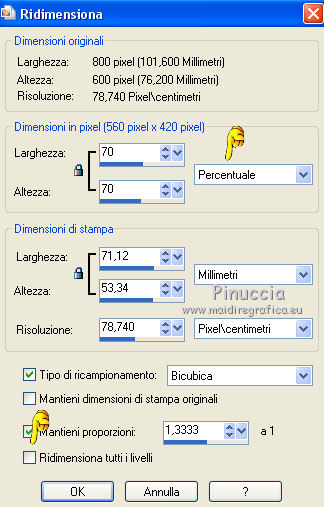 Di nuovo Livelli>Duplica. Immagine>Ridimensiona, al 70%, tutti i livelli non selezionato. Attiva nuovamente elemente©ILR e copia il livello superiore. Torna al tuo lavoro e vai a Modifica>Incolla come nuovo livello. Spostalo  contro il bordo superiore. contro il bordo superiore.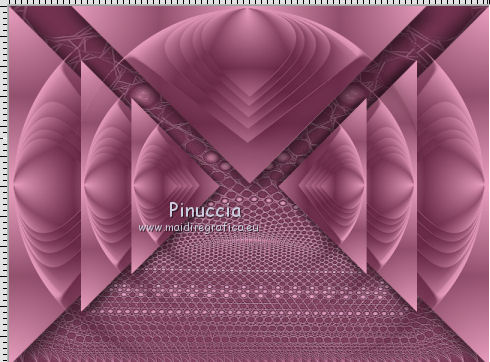 3. Livelli>Unisci>Unisci visibile. Modifica>Copia. Immagine>Dimensioni tela - 900 x 700 pixels. 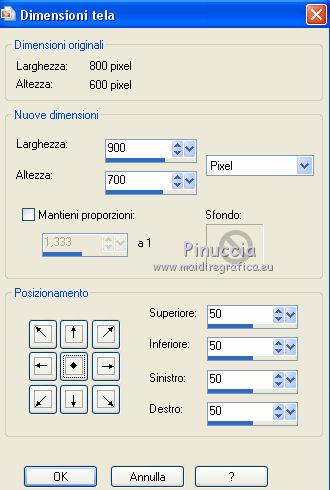 Livelli>Nuovo livello raster. Livelli>Disponi>Porta sotto. Selezione>Seleziona tutto. Modifica>Incolla nella selezione. Selezione>Deseleziona. Regola>Sfocatura>Sfocatura gaussiana - raggio 10.  Regola>Sfocatura>Sfocatura radiale.  Attiva il livello superiore. Effetti>Effetti 3D>Sfalsa ombra. 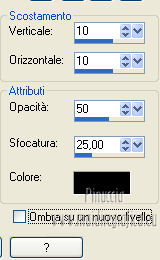 Ripeti l'Effetto Sfalsa ombra, cambiando verticale e orizzontale con -10. 4. Livelli>Nuovo livello raster. Selezione>Seleziona tutto. Riempi  con il colore di sfondo. con il colore di sfondo.Selezione>Modifica>Contrai - 5 pixels.  Riempi  con il colore di primo piano. con il colore di primo piano.Selezione>Modifica>Contrai - 3 pixels.  Riempi  con il colore di sfondo. con il colore di sfondo.Selezione>Modifica>Contrai - 5 pixels. Effetti>Effetti 3D>Ritaglio.  Selezione>Deseleziona. 5. Apri il tuo tube e vai a Modifica>Copia. Torna al tuo lavoro e vai a Modifica>Incolla come nuovo livello. Immagine>Ridimensiona, se e quanto necessario, tutti i livelli non selezionato. Effetti>Plugins>Xero - Improver.  Effetti>Effetti 3D>Sfalsa ombra. 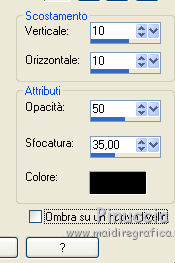 Attiva il livello del bordo. Livelli>Disponi>Porta in alto. Selezione>Seleziona tutto. Immagine>Ritaglia la selezione (in questo modo saranno eliminate eventuali parti del tube rimaste all'esterno del lavoro). Aggiungi il tuo nome e/o il tuo watermark su un nuovo livello, senza dimenticare eventuali copyright delle immagini usate. 4. Chiudi i due livelli inferiori e attiva il livello superiore. 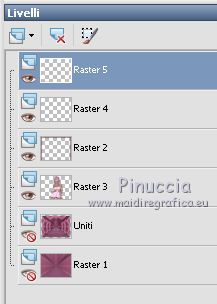 Livelli>Unisci>Unisci visibile. Chiudi questo livello. Attiva il livello inferiore e apri i livelli chiusi. 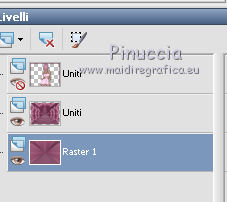 Livelli>Unisci>Unisci visibile. Modifica>Copia. Apri Animation Shop e vai a Modifica>Incolla>Incolla come nuova animazione. Modifica>Duplica, e ripeti finchŔ non avrai 6 fotogrammi. Clicca sul primo fotogramma per selezionarlo e vai a Modifica>Seleziona tutto. Apri l'animazione Ani-tut278©ILR, anche questa composta da 6 fotogrammi. Modifica>Seleziona tutto. Modifica>Copia. Torna al tuo lavoro e vai a Modifica>Incolla>Incolla nel fotogramma selezionato. Posiziona l'animazione al centro. Torna in PSP. Attiva il livello superiore e vai a Modifica>Copia. Torna in Animation Shop e vai a Modifica>Incolla>Incolla come nuova animazione. Modifica>Duplica e ripeti finchŔ non avrai 6 fotogrammi. Modifica>Seleziona tutto. Modifica>Copia. Attiva il tuo lavoro e vai a Modifica>Incolla>Incolla nel fotogramma selezionato. Posiziona l'immagine al centro. Controlla il risultato cliccando su Visualizza  e salva in formato gif. e salva in formato gif.Se vuoi ridurre il peso della tua animazione, vedi qui  Se hai problemi o dubbi, o trovi un link non funzionante, o anche soltanto per un saluto, scrivimi. 14 Agosto 2013 |


